Android 전화를 다시 시작하는 방법
게시 됨: 2022-04-25휴대전화를 다시 시작하면 많은 이점이 있습니다. 휴대 전화의 운영 체제를 새로 고치고 Android의 많은 성능 관련 문제 및 오작동을 수정합니다. 휴대전화가 멈추거나 일부 앱이 응답하지 않고 충돌한다고 가정해 보겠습니다. 빠른 재시작으로 문제를 해결할 수 있습니다.
Android 휴대전화를 재부팅하는 것은 간단하지만 휴대전화의 모델 및 운영 체제 버전에 따라 단계가 다를 수 있습니다. Android 스마트폰을 처음 사용하는 경우 기기를 재부팅하는 다양한 방법을 보여드리겠습니다.
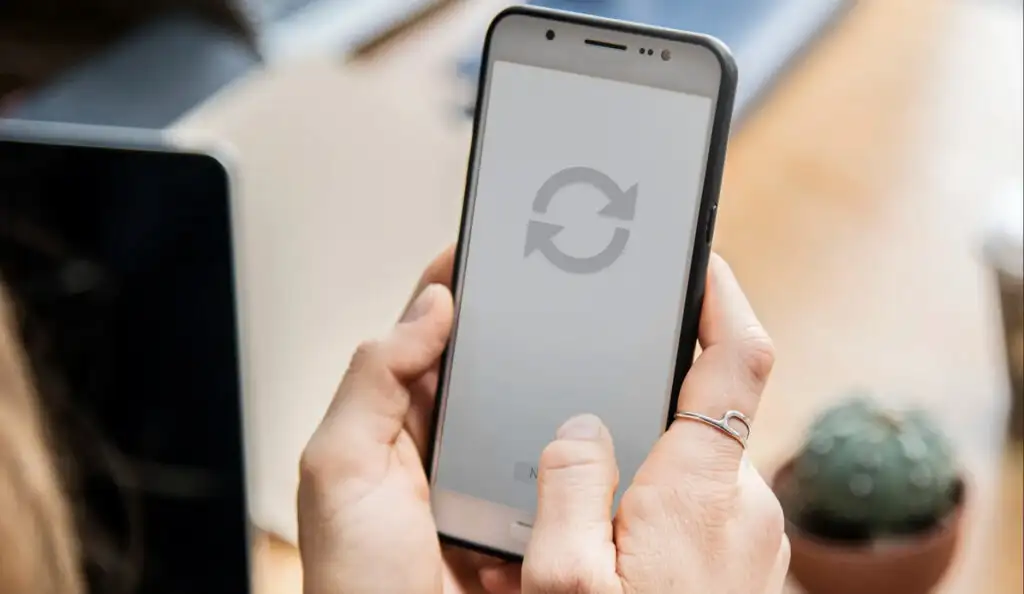
참고: 저장하지 않은 데이터가 손실되지 않도록 Android 기기를 다시 시작하기 전에 앱을 수동으로 닫아야 합니다.
휴대전화의 전원 버튼 사용
Android 스마트폰의 거의 모든 브랜드와 모델에는 전원 버튼이 있습니다. 전원 버튼을 5~10초 동안 길게 눌러 전원 메뉴를 표시합니다. 그런 다음 다시 시작 을 선택하여 장치를 종료하고 전원을 다시 켭니다.
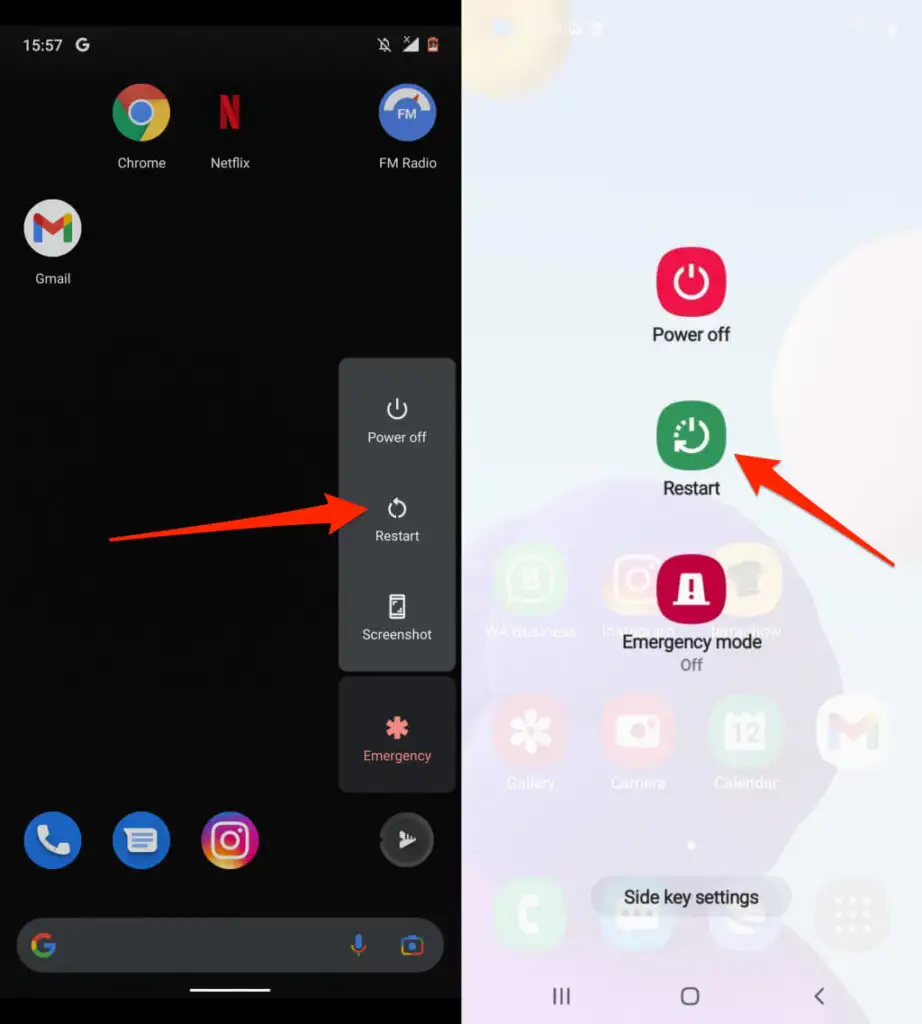
하드 재부팅 수행
정지되거나 응답하지 않는 Android 기기는 전원 버튼을 길게 눌러도 전원 메뉴가 표시되지 않을 수 있습니다. 장치를 강제로 다시 시작("하드 다시 시작" 또는 "하드 재부팅"이라고도 함)하여 장치를 껐다가 다시 켜십시오.
전원 버튼 을 15~30초 동안 길게 누릅니다. 또는 전원 키 와 볼륨 작게 키 를 동시에 7-10초 동안 길게 누릅니다. 휴대전화가 몇 초 동안 검은색 화면에 머물렀다가 자동으로 다시 켜집니다. 아무 일도 일어나지 않으면 장치가 키 조합을 지원하지 않을 수 있습니다. 전원 및 볼륨 크게 버튼을 15초 이상 누르고 있습니다.
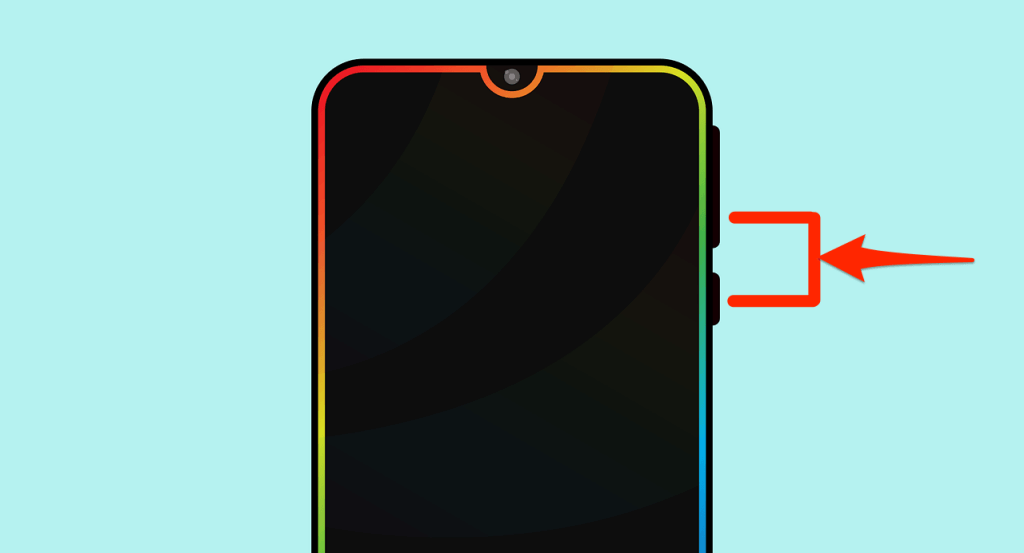
고정되지 않은 전화기를 하드 재부팅하면 전원 및 볼륨 작게 키를 누른 상태에서 장치가 스크린샷을 캡처할 수 있습니다. 스크린샷 후 키를 계속 누르고 있으면 하드 재부팅이 시작됩니다.
Android 전화를 자동으로 다시 시작하는 방법
장기간 사용하면 휴대전화가 느려지고 몇 가지 문제가 발생할 수 있습니다. 일정에 따라 자동으로 다시 시작하도록 전화기를 구성하면 성능을 최적화할 수 있습니다. 운 좋게도 일부 Android 휴대폰 제조업체(예: Samsung)는 장치에 자동 재시작 기능을 통합합니다.
이를 통해 휴대폰이 자동으로 종료되고 다시 시작되는 기간(시간 또는 요일)을 예약할 수 있습니다.
- 설정 앱을 열고 일반 관리 를 탭합니다.
- 재설정 을 누르고 자동 다시 시작 을 선택합니다. 또는 자동 다시 시작 토글을 오른쪽으로 이동하고 자동 다시 시작 을 눌러 자동 다시 시작 일정을 구성할 수 있습니다.
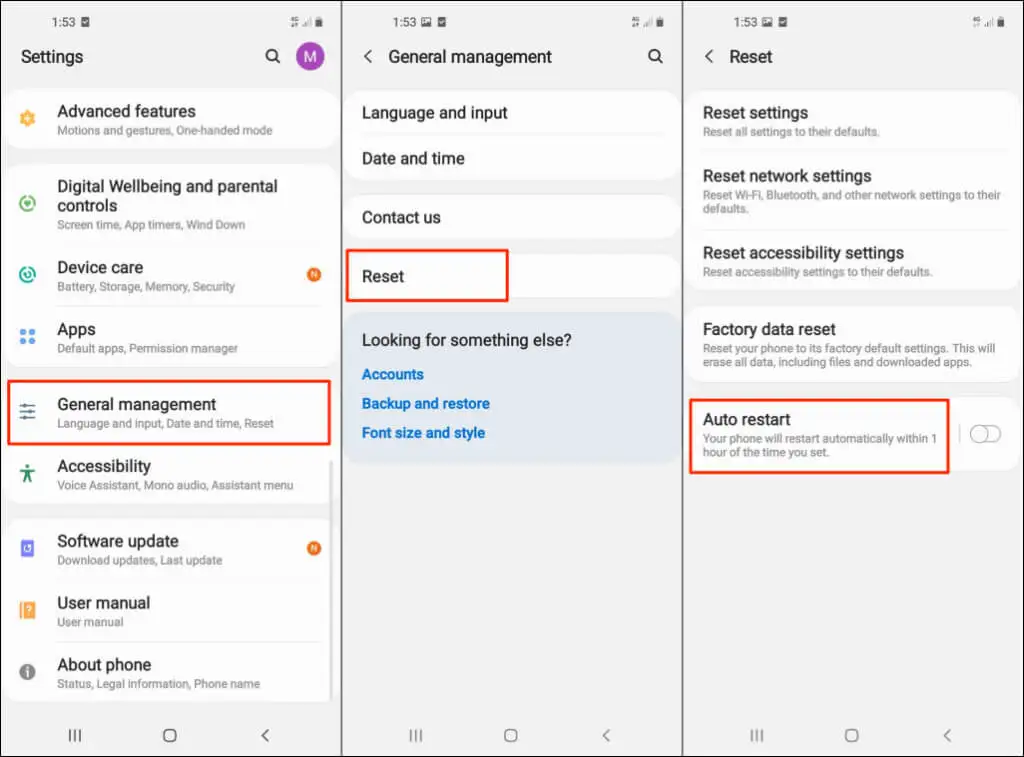
- 자동 다시 시작 이 켜져 있는지 확인한 다음 삼성 휴대폰이 자동으로 다시 시작되어야 하는 날짜와 시간을 선택합니다.
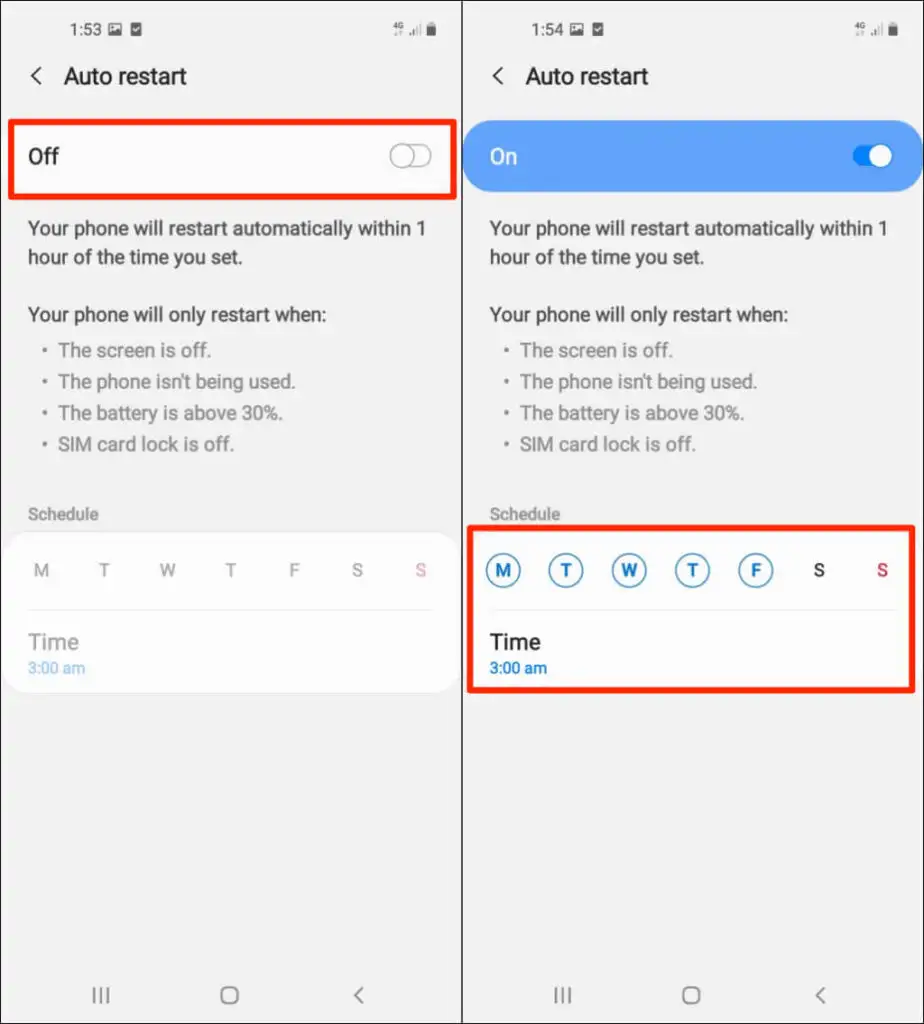
일부 Samsung Galaxy 모델의 경우 설정 > 배터리 및 기기 관리 로 이동하여 오른쪽 상단의 점 3개 메뉴 아이콘을 탭합니다. 자동화 를 선택 하고 설정된 시간에 자동 다시 시작을 누릅니다. 켜기 토글을 오른쪽으로 이동하고 원하는 자동 재시작 일정을 설정합니다.
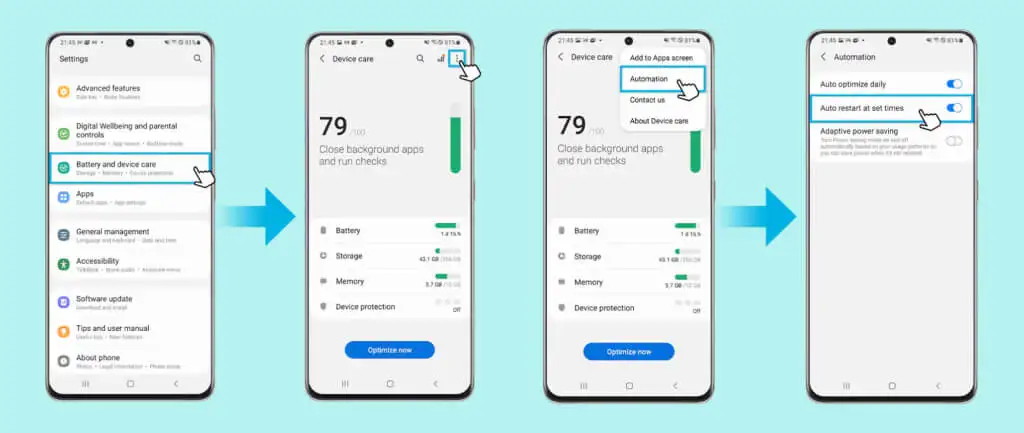
다음과 같은 경우에만 휴대전화가 다시 시작됩니다.
- 사용중이 아닙니다.
- 화면이나 디스플레이가 꺼져 있습니다.
- SIM 카드 잠금이 꺼져 있습니다.
- 배터리 잔량이 30% 이상입니다.
참고: 자동 다시 시작 기능은 즉시 사용 가능한 Android v5.0 Lollipop 이상을 실행하는 삼성 휴대폰을 지원합니다. Android Lollipop으로 업그레이드하더라도 구형 기기에서는 옵션을 찾지 못할 수 있습니다. 또한 이동통신사에 고정된 전화기에는 자동 다시 시작 기능이 없을 수 있습니다.

배터리 제거 및 다시 삽입
휴대전화에 이동식 배터리가 있는데 배터리가 멈추거나 응답하지 않는 경우 배터리를 제거하고 몇 초 동안 기다리십시오. 배터리를 다시 삽입하고 전원 버튼 을 누른 상태에서 화면이 켜질 때까지 기다립니다. 휴대전화가 켜지지 않으면 배터리가 방전되었거나 잘못 삽입된 것일 수 있습니다.

배터리가 올바르게 삽입되었는지 확인하고 다시 시도하십시오. 문제가 지속되면 충전기를 휴대폰에 연결하고 몇 분 동안 배터리를 충전한 다음 다시 시도하세요.
안전 모드에서 다시 시작
안전 모드에서 휴대폰을 부팅하면 맬웨어 감염을 진단하고 성능 문제를 해결하는 데 도움이 될 수 있습니다. 안전 모드에서 Android는 기본적으로 휴대전화와 함께 제공되는 시스템 앱만 로드합니다. 대부분의 타사 앱 및 기타 불필요한 서비스는 안전 모드에서 부팅할 때까지 일시적으로 비활성화됩니다.
방법 1: Stock Android를 안전 모드로 부팅
Pixel 휴대전화 및 기본 Android를 실행하는 기타 기기를 안전 모드로 부팅하는 방법은 다음과 같습니다.
- 첫째, 당신은 당신의 전화를 종료해야합니다. 전원 버튼 을 5~7초 이상 길게 눌러 전원 메뉴를 표시합니다. 또는 전원 버튼 과 볼륨 작게 키를 동시에 5-7초 동안 길게 누릅니다.
- 페이지에 "안전 모드로 재부팅" 팝업이 나타날 때까지 전원 끄기 옵션을 길게 누릅니다.
- 확인 을 눌러 Android를 안전 모드로 부팅합니다.
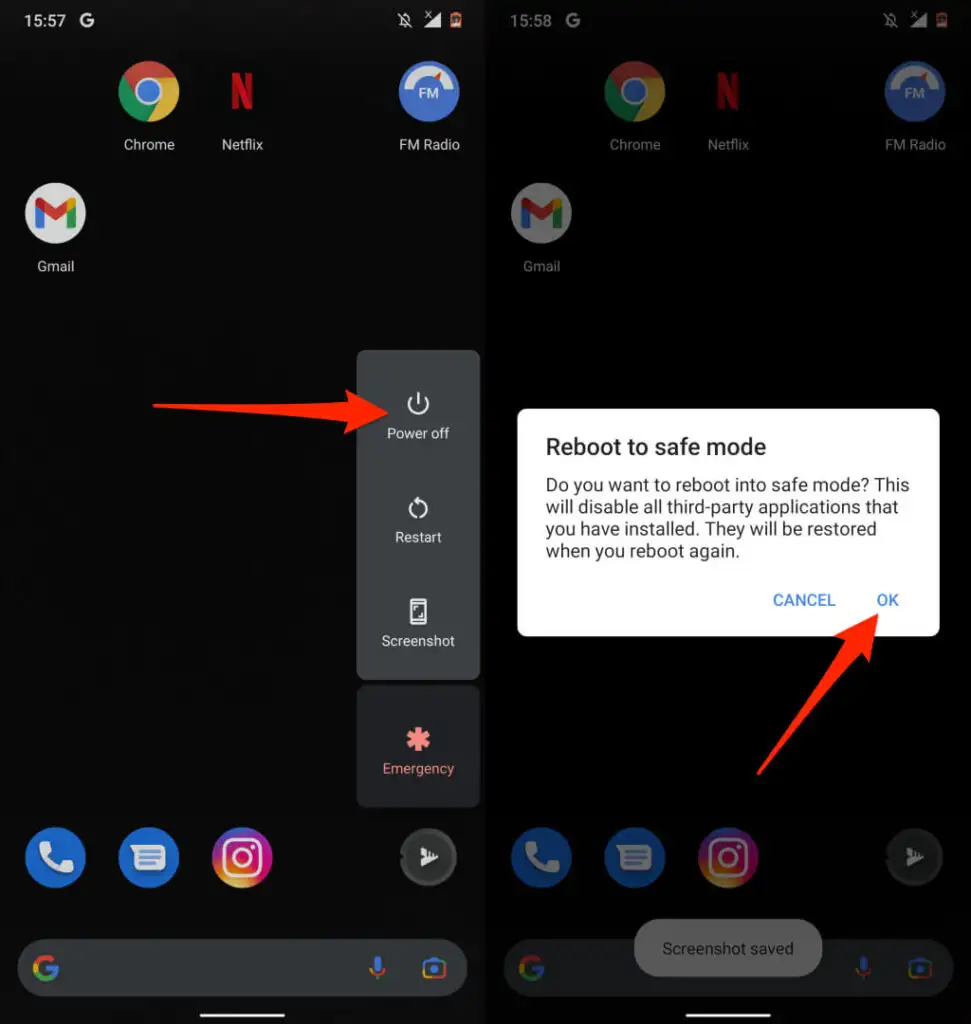
방법 2: 비재고 Android 전화를 안전 모드로 부팅
타사 휴대전화를 안전 모드로 부팅하는 절차는 기기 모델 및 Android 버전에 따라 다릅니다.
삼성 휴대폰의 경우 장치의 전원을 끄고 30초 동안 기다립니다. 이후 전원 버튼 을 길게 눌렀다가 화면에 Samsung 로고가 나타나면 버튼에서 손을 뗍니다. 전원 버튼에서 손을 뗀 후 볼륨 작게 키 를 길게 누릅니다. 전화기가 안전 모드로 부팅되면 볼륨 작게 키 에서 손을 떼십시오.
또는 전화기의 전원을 끄고 30초 동안 기다린 다음 전원 및 볼륨 작게 버튼을 동시에 길게 누릅니다. 휴대전화 화면이 켜지면 전원 버튼에서 손을 떼고 볼륨 작게 버튼은 계속 누르고 있습니다. 전화기가 안전 모드로 부팅되면 버튼에서 손을 뗍니다. 화면의 왼쪽 하단 모서리에 "안전 모드" 표시가 있는지 확인합니다.
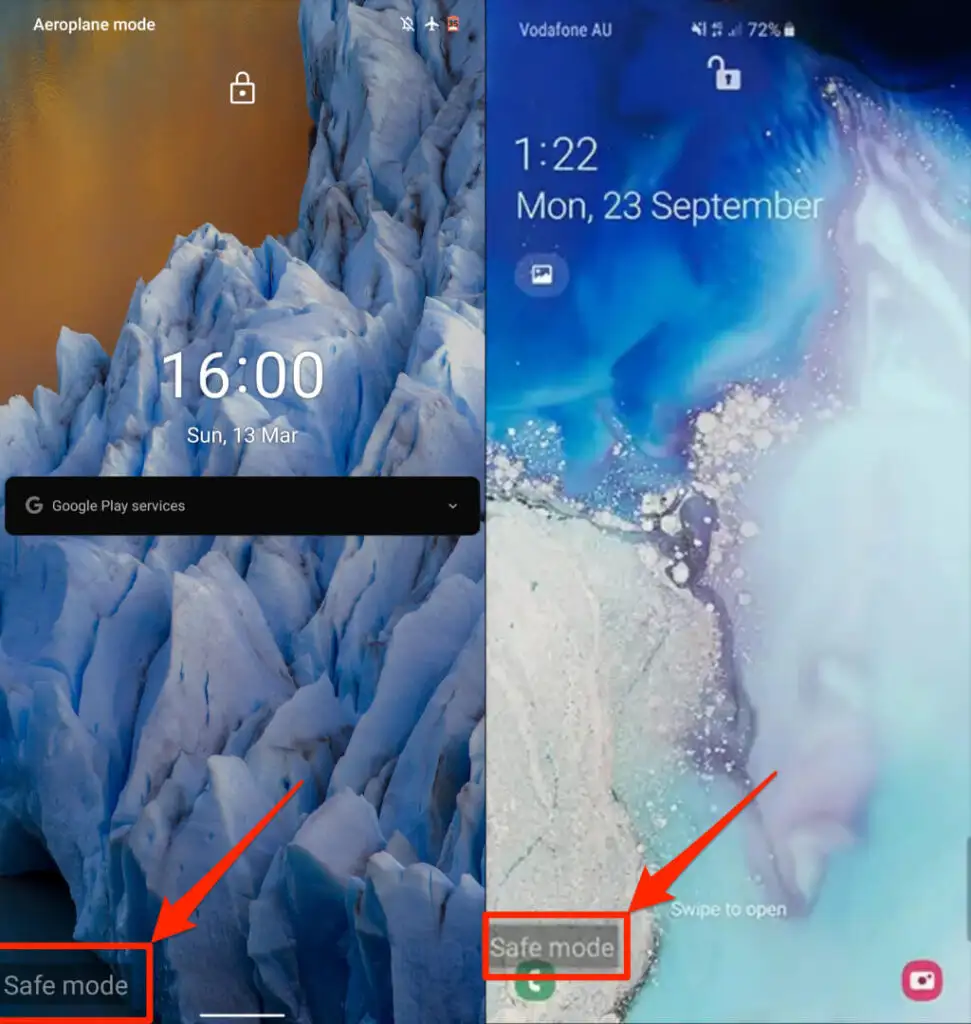
안전 모드 종료
안전 모드를 종료하려면 휴대전화를 정상적으로 다시 시작하세요. 일부 삼성 휴대폰의 경우 알림 패널에서 안전 모드를 종료할 수 있습니다. 휴대전화 디스플레이 상단에서 아래로 스와이프하고 안전 모드 켜짐 을 탭한 다음 끄기 를 선택합니다. 그러면 휴대전화가 다시 시작되고 안전 모드가 종료되며 모든 앱이 복원됩니다.
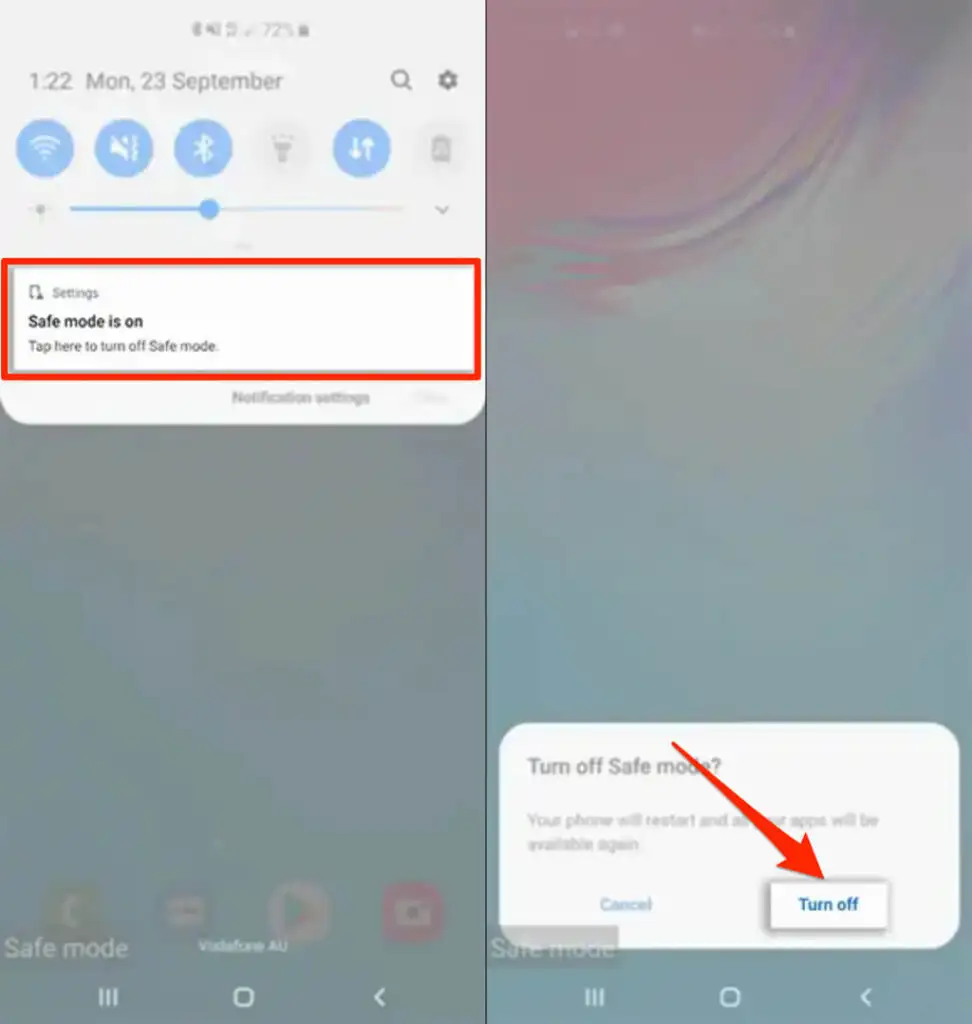
Android 디버그 브리지(ADB) 도구를 사용하여 Android 다시 시작
Windows, Mac 또는 Linux 컴퓨터가 있고 전화기의 전원 버튼에 결함이 있는 경우 Android 디버그 브리지(ADB) 도구를 사용하여 전화기를 재부팅하십시오. 컴퓨터에 도구를 설치하고, 휴대폰에서 USB 디버깅을 활성화하고, USB 케이블을 사용하여 휴대폰을 컴퓨터에 연결합니다.
그런 다음 명령 프롬프트(Windows) 또는 터미널(macOS)을 열고 콘솔에 adb reboot 를 입력하거나 붙여넣고 키보드에서 Enter 또는 Return 키를 누릅니다.
[11-restart-android-phone-android-debug-bridge-adb]
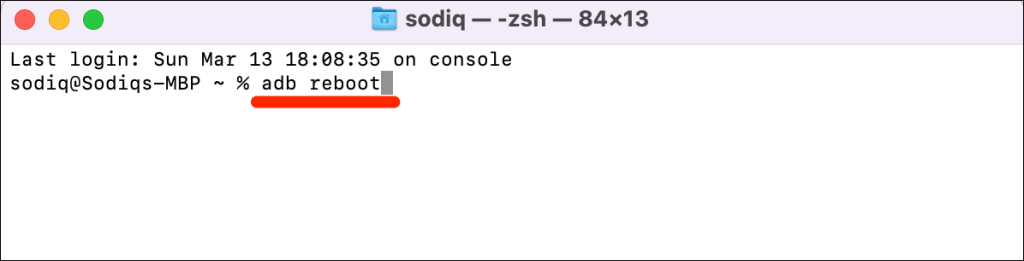
전화기를 빠르게 다시 시작하십시오.
안드로이드 폰을 재부팅하는 것은 쉽습니다. 다시 시작하거나 하드 재부팅한 후에도 전화기가 여전히 오작동하는 경우 운영 체제를 업데이트하거나 장치 제조업체에 문의하십시오. 공장 초기화 또는 하드 리셋을 수행하면 문제가 해결될 수 있습니다. 그러면 모든 앱과 데이터가 삭제되므로 모든 문제 해결 수정 사항을 모두 사용한 후에만 기기를 재설정하세요.
